În Microsoft Office Excel, puteți elimina rapid liniile ascunse, goale care strică aspectul matricei de masă. Cum se va spune acest lucru în acest articol.
Cum să dezinstalați liniile ascunse în Excel
Există mai multe modalități de a efectua sarcina implementată utilizând instrumente standard de programe. Apoi, cele mai frecvente dintre ele vor fi luate în considerare.
Metoda 1. Cum să eliminați liniile din tabelul unul prin meniul contextualPentru a face față acestei operații, se recomandă utilizarea următorului algoritm:
- Selectați linia dorită a matricei de masă a LKM.
- Faceți clic pe orice loc din dreapta pe zona alocată.
- În meniul contextual, faceți clic pe cuvântul "Ștergeți ...".
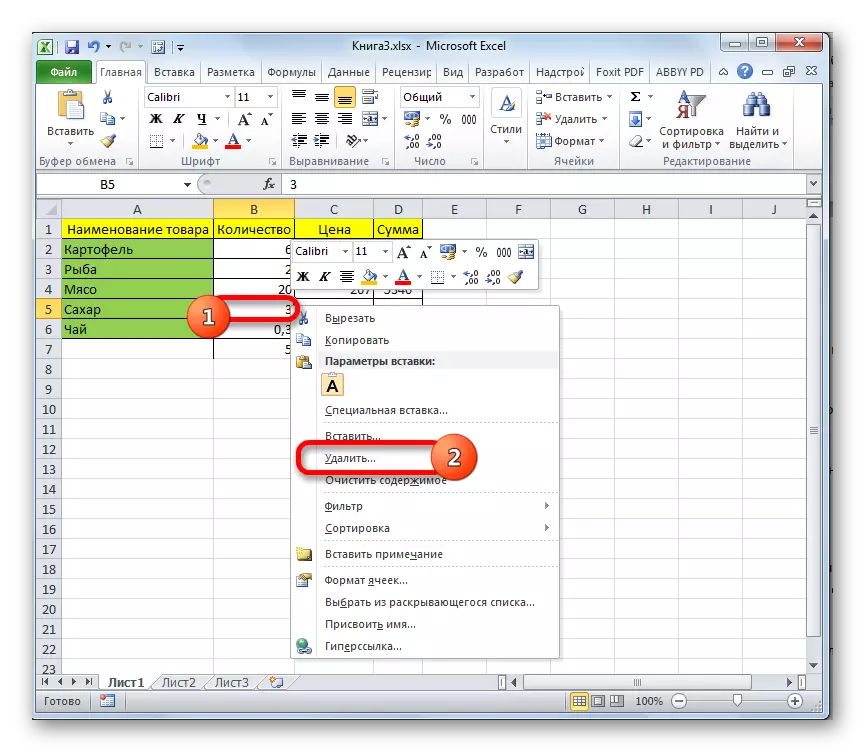
- În fereastra care se deschide, puneți comutatorul de comutare lângă parametrul "șir" și faceți clic pe OK.
- Verificați rezultatul. Șirul selectat trebuie dezinstalat.
- Faceți această procedură cu celelalte elemente ale plăcii.
Excel are instrumente standard pentru a elimina celulele matricei de masă. Pentru a le folosi pentru a elimina liniile, trebuie să acționați astfel:
- Selectați orice celulă din șirul pe care doriți să îl ștergeți.
- Mergeți la fila "Acasă" din panoul de top Excel.
- Găsiți butonul Ștergere și implementați această opțiune făcând clic pe bătrânul din dreapta.
- Selectați opțiunea "Ștergeți linii dintr-o foaie".
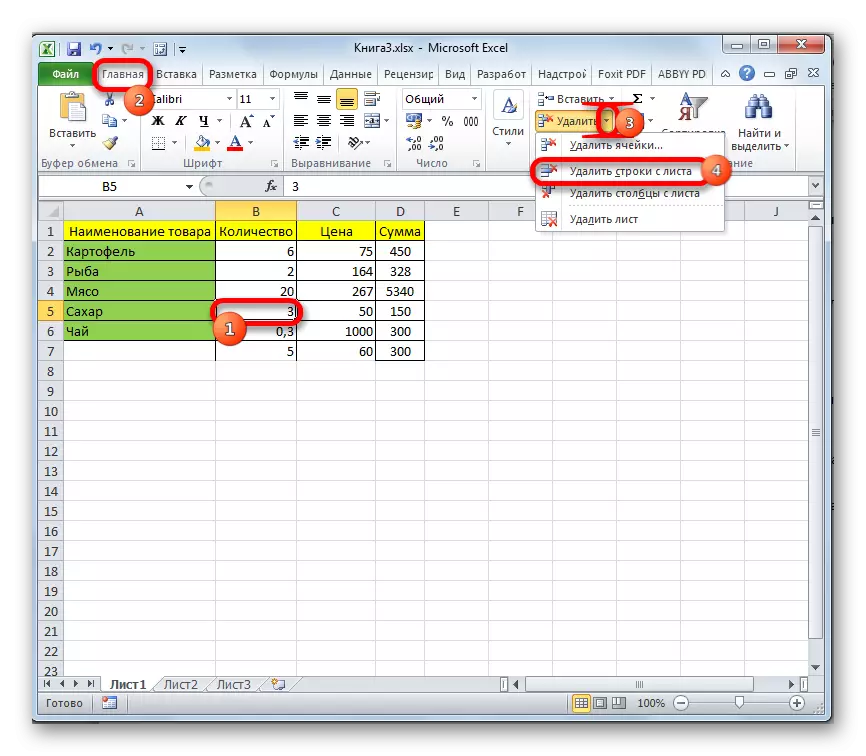
- Asigurați-vă că cusătura selectată mai devreme a fost dezinstalată.
Exila implementează, de asemenea, posibilitatea de dezinstalare a grupului a elementelor selectate ale matricei de masă. Această opțiune vă permite să eliminați linii goale împrăștiate în diferite părți ale plăcii. În general, procesul de dezinstalare este împărțit în următorii pași:
- Printr-o schemă similară, treceți la fila Acasă.
- În zona care se deschide, în secțiunea "Editare", faceți clic pe butonul "Găsiți și alocați".
- După executarea acțiunii anterioare, va apărea meniul contextual, în care utilizatorul va trebui să facă clic pe linia "Selectarea grupului de celule ...".
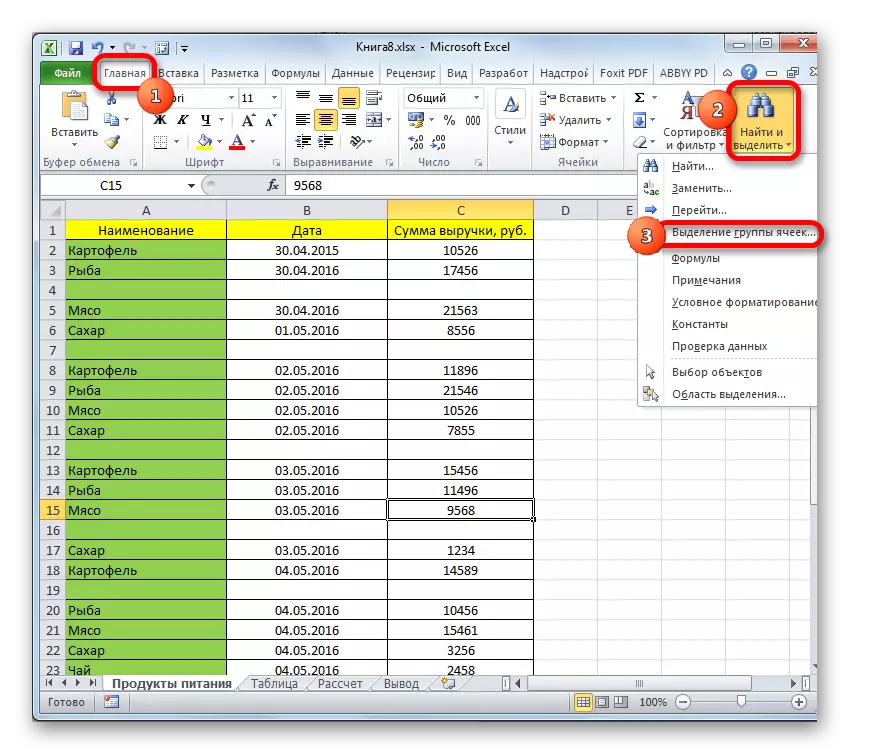
- În fereastra afișată, trebuie să selectați elemente pentru a evidenția. În această situație, ar trebui să puneți comutatorul de comutare lângă parametrul "Celulele goale" și faceți clic pe "OK". Acum, în tabelul sursă ar trebui să iasă în mod simultan toate liniile goale, indiferent de locația lor.
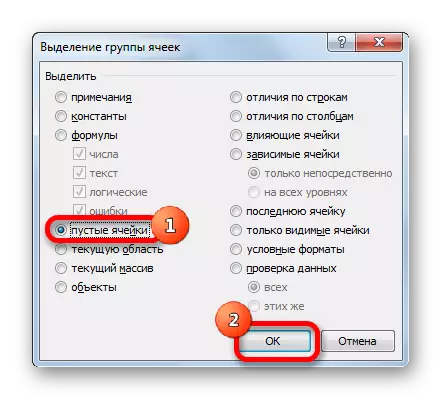
- Manipulatorul cu cheie dreapta Faceți clic pe oricare dintre liniile selectate.
- În fereastra de fereastră contextuală, faceți clic pe cuvântul "Ștergeți ..." și selectați opțiunea "String". După ce faceți clic pe "OK", toate elementele ascunse sunt dezinstalate.
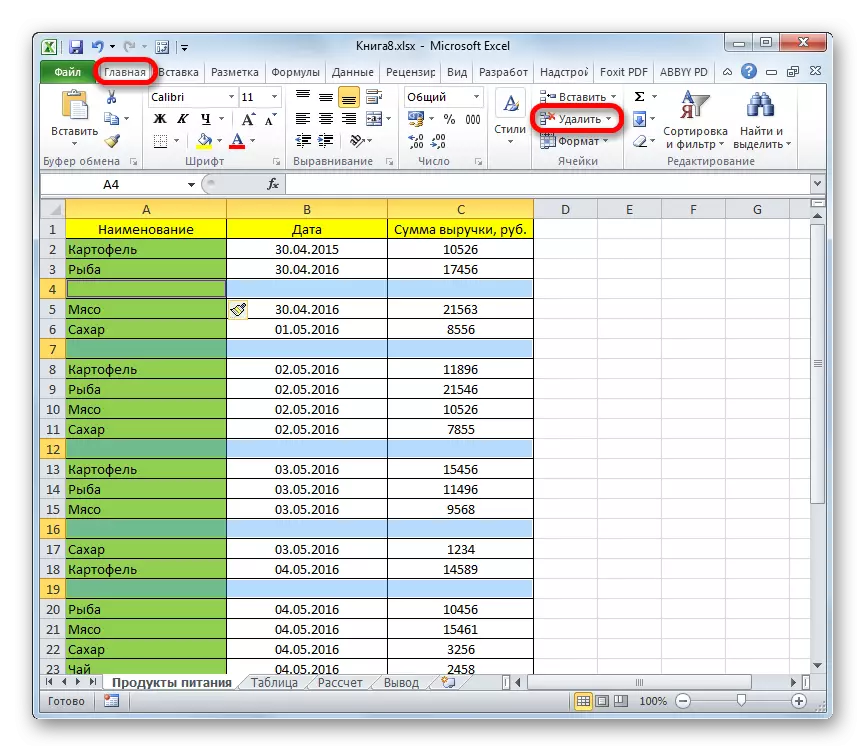
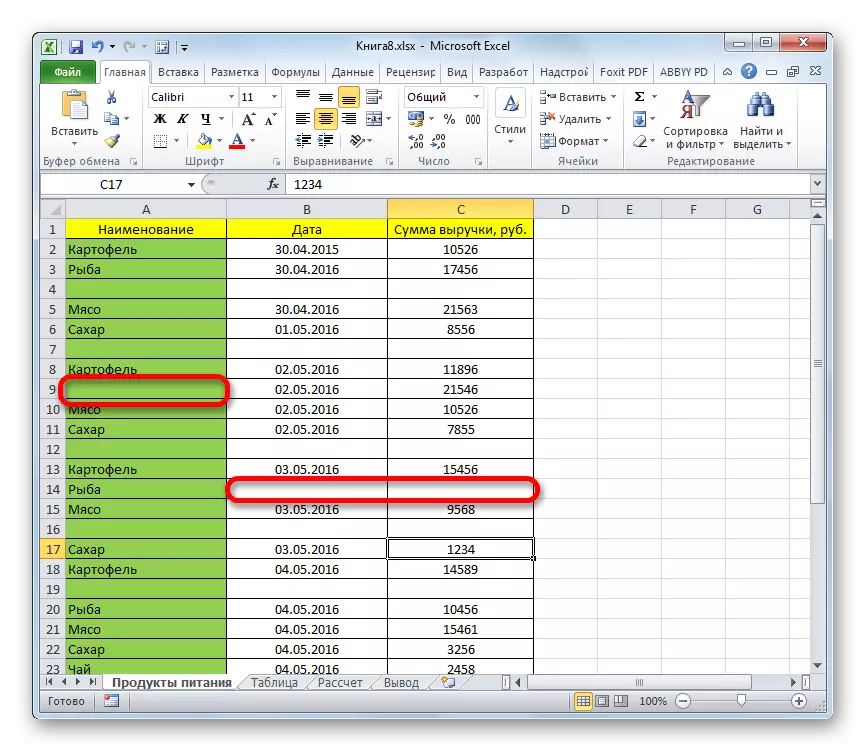
Metoda reală care se efectuează în conformitate cu următorul algoritm:
- Selectați capacul tabelului. Această zonă în care datele vor fi sortate.
- În fila Acasă, implementați subsecțiunea Sortare și filtru.
- În fereastra care apare, selectați opțiunea "Sortare personalizabilă" făcând clic pe el cu LKM.

- În meniul de sortare reglabilă, puneți o marcă de verificare în fața parametrului "Datele mele" conține titluri.
- În coloană, specificați oricare dintre opțiunile de sortare: fie "de la A la Z", fie de la mine la A ".
- La sfârșitul setării de sortare, faceți clic pe "OK" din partea de jos a ferestrei. După aceasta, datele din matricea de masă vor fi sortate prin criteriul specificat.
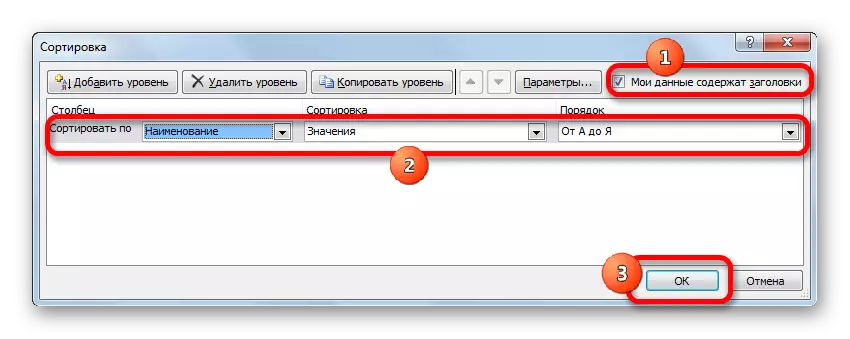
- Conform sistemului discutat în secțiunea anterioară a articolului, alocați toate liniile ascunse și le ștergeți.
Valorile de sortare expune automat toate liniile goale până la capătul plăcii.
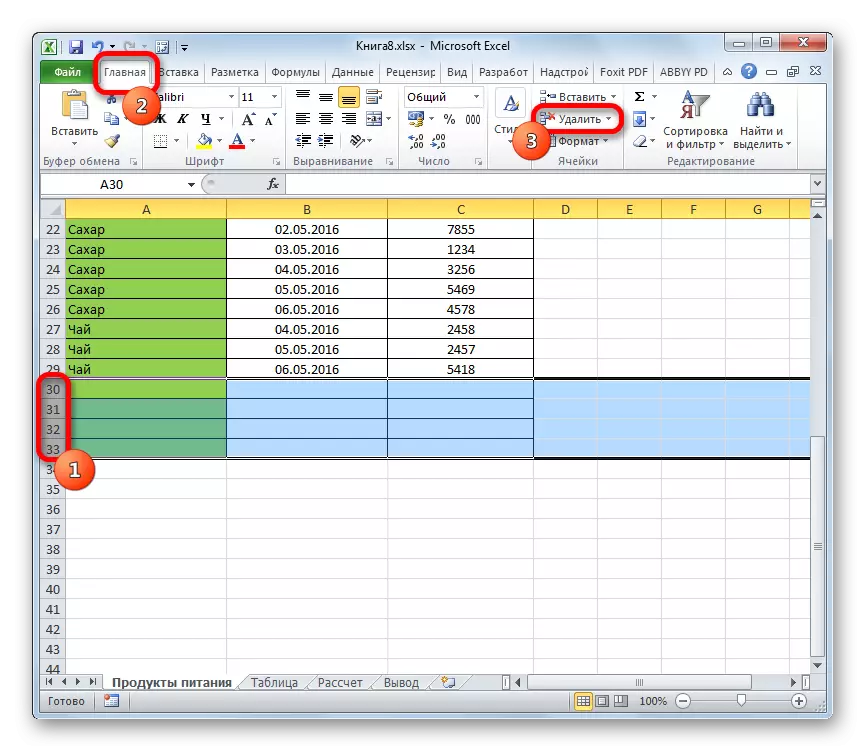
În tabelele Excel, este posibil să filtrați matricea specificată, lăsând numai informațiile necesare în acesta. În acest fel, puteți elimina orice șir de la masă. Este important să acționăm conform algoritmului:
- Tasta din stânga a manipulatorului evidențiază setul cu cască.
- Mergeți la secțiunea "Date", situată în partea de sus a meniului principal al programului.
- Apăsați butonul "Filter". După aceea, săgeți vor apărea în antetul fiecărei coloane a matricei.
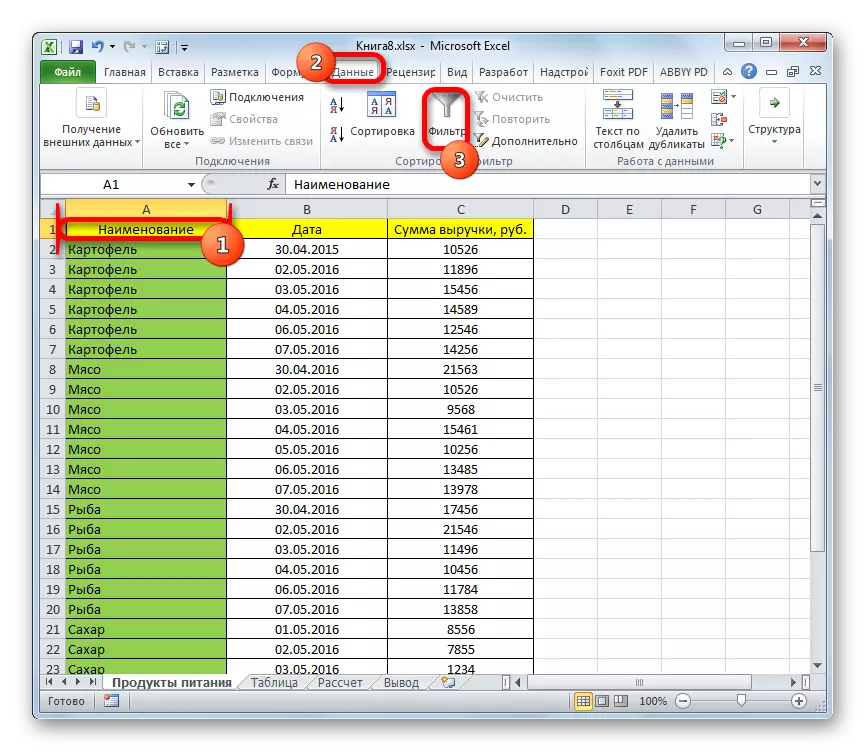
- Apăsați LKM pe orice săgeată pentru a implementa o listă de filtre disponibile.
- Îndepărtați marcajele de la valori în liniile dorite. Pentru a dezinstala un șir gol, va trebui să specificați numărul de ordine în matricea de masă.
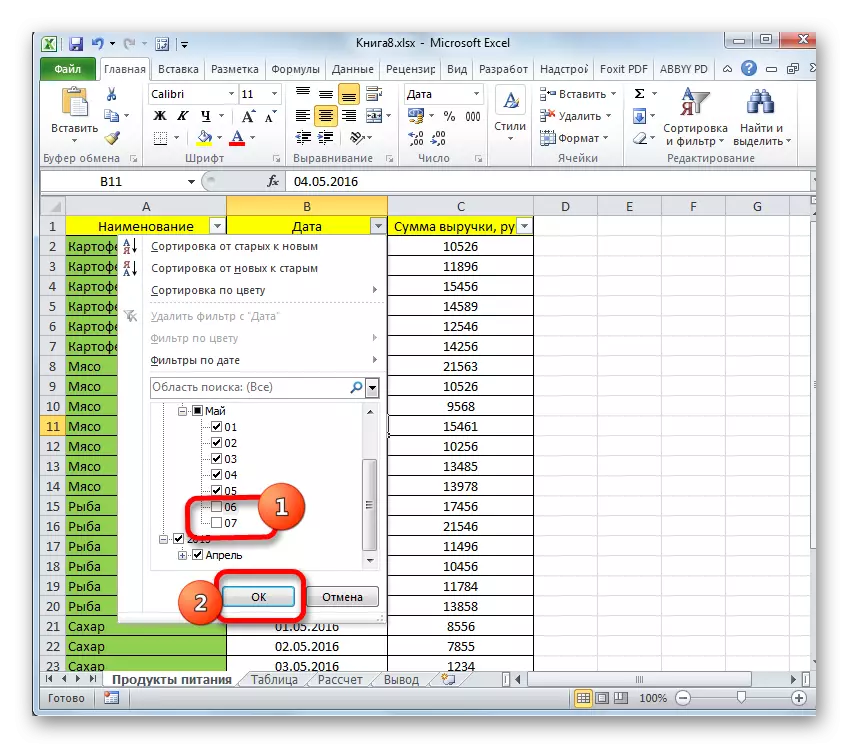
- Verificați rezultatul. După ce faceți clic pe "OK", trebuie să se ia în vigoare modificările și elementele selectate vor fi eliminate.
Concluzie
Astfel, în Microsoft Office Excel dezinstalați liniile ascunse din tabel sunt destul de simple. Acest lucru nu este necesar să fii un utilizator experimentat Excel. Este suficient să utilizați una dintre metodele de mai sus care funcționează independent de versiunea software.
Mesaj Eliminați șiruri ascunse în Excel. Unul și toate au apărut imediat despre tehnologia informației.
